ReiBoot - Logiciel de réparation de système iOS gratuit
Réparer 150+ problèmes iOS & Mettre à jour/Enlever iOS 26 sans perte de données
ReiBoot - Outil de réparation iOS
Réparer 150+ problèmes iOS & Mettre à jour/Enlever iOS 26 sans perte de données
Avec le lancement du tout nouveau iOS 17, de plus en plus de personnes mettent à jour leurs iPhones et iPads pour profiter des dernières fonctionnalités. Cependant, le processus d'installation est également légèrement différent, ce qui entraîne des erreurs de la part des utilisateurs lorsqu'ils essaient de mettre à jour et qu'ils rencontrent des problèmes tels que le blocage de l'iOS 17 sur le logo Apple. Bien que le blocage de la mise à jour iOS 17 sur le logo Apple puisse sembler être un problème majeur que seuls les professionnels peuvent résoudre, les utilisateurs peuvent également le résoudre en utilisant les bons outils. Cet article propose un guide simple et efficace avec cinq méthodes faciles à utiliser pour résoudre le problème du logo Apple bloqué. Il aidera les utilisateurs à effectuer la mise à jour vers le nouveau iOS sans se soucier de problèmes quelconques.
Il y a quelques raisons courantes pour lesquelles l'iOS 17 reste bloqué sur le logo Apple après l'installation de la mise à jour. Lors de la mise à jour du système sur n'importe quel appareil iDevice, il est impératif d'avoir plus de 50 % de batterie, car un redémarrage forcé peut affecter la mise à jour et l'appareil. La plupart du temps, l'appareil reste bloqué sur le logo Apple lorsque l'utilisateur le redémarre accidentellement pendant le processus de mise à jour.
Cela peut également se produire en raison de problèmes matériels. Lors de la mise à jour de l'iOS via iTunes, un câble défectueux ou un port de charge endommagé peut entraîner des problèmes similaires. Parfois, une connexion Internet instable ou des problèmes de compatibilité peuvent entraîner un téléchargement incomplet et provoquer le blocage de l'appareil sur le logo Apple.
Voici toutes les méthodes fiables et faciles à utiliser pour résoudre le problème de "l'iOS 17 reste bloqué sur le logo Apple après la mise à jour". Suivez les étapes fournies et essayez chaque méthode pour une solution infaillible.
Une mise à jour défectueuse peut être due à une connexion Internet instable ou perdue. Cela peut également se produire si les serveurs Apple ne sont pas disponibles lorsque l'utilisateur tente de mettre à jour vers le nouvel iOS 17. Bien que l'appareil puisse indiquer que la mise à jour est terminée, il peut quand même rester bloqué sur l'écran du logo Apple.
Essayez de vérifier votre connexion Internet en l'utilisant sur d'autres appareils. S'il n'y a aucun problème, ouvrez n'importe quel navigateur Web sur votre ordinateur ou un autre smartphone et vérifiez l'état du serveur. Voici le lien vers la page publique de l'état du système d'Apple.
Si votre iPhone reste bloqué sur le logo Apple après une mise à jour logicielle, cela peut être dû à une batterie insuffisante. Apple vous conseille d'avoir au moins 50 % de batterie de réserve avant de commencer une mise à jour iOS, car le processus peut prendre un certain temps pour se terminer. Vous pouvez facilement résoudre ce problème en mettant votre appareil en charge et en essayant de l'allumer.
Redémarrer votre appareil peut aider à résoudre le problème du blocage de l'iOS 17 sur le logo Apple. Voici les étapes pour redémarrer votre iPhone ou iPad même s'il est bloqué.
Lorsque l'appareil est bloqué sur le logo Apple, vous devez le redémarrer de force avec le bouton d'alimentation et le bouton de volume. Appuyez sur les deux boutons simultanément jusqu'à ce que l'écran devienne blanc.

Si un iPhone reste bloqué sur le logo Apple iOS 17 après une mise à jour incomplète, le moyen le plus simple de le réparer est de mettre l'appareil en mode de récupération et d'effacer toutes les données. C'est pourquoi, avant de mettre à jour votre appareil, assurez-vous de sauvegarder toutes vos données. Vous pouvez utiliser Tenorshare ReiBoot pour mettre votre iPhone bloqué en mode de récupération gratuitement en suivant ces étapes.
Lancez Tenorshare ReiBoot sur votre PC et connectez votre iPhone via un câble USB.
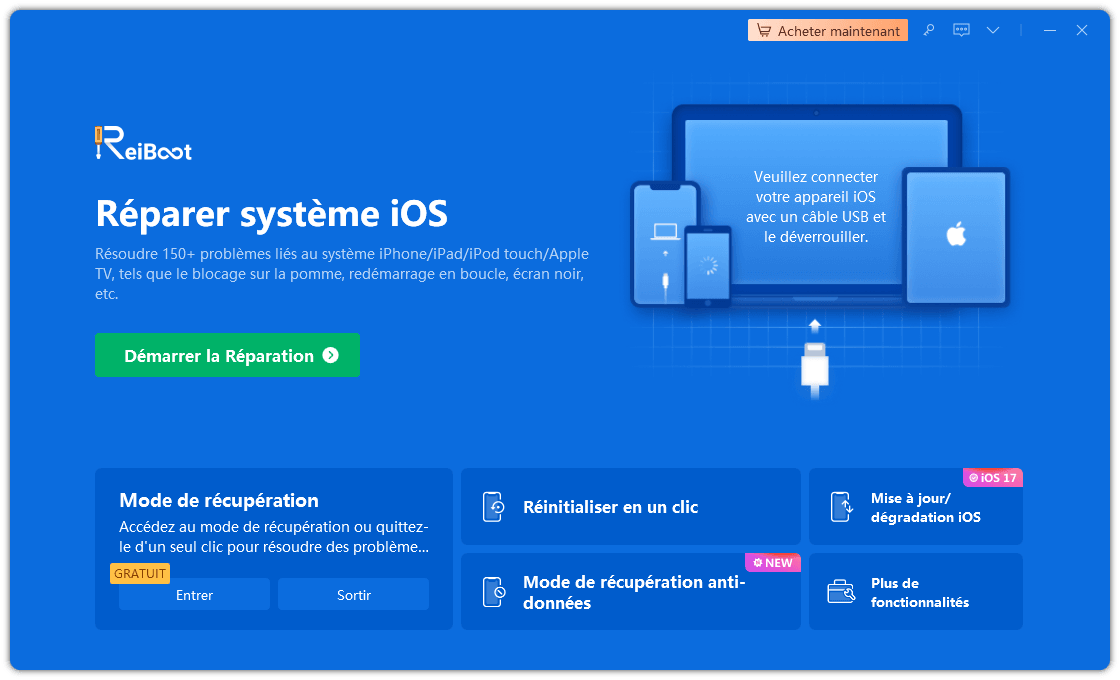
Attendez que Tenorshare ReiBoot reconnaisse votre appareil, puis cliquez sur l'option "Entrer" dans l'onglet "Mode de récupération" en bas à gauche de votre écran.

En moins d'une minute, votre appareil passera en mode de récupération, et vous recevrez un message de confirmation sur l'écran de votre PC. Votre téléphone affichera également le logo "Connecter à iTunes ou à un ordinateur".

Le mode de mise à jour du micrologiciel de l'appareil, ou mode DFU, peut réparer une mise à jour iOS incomplète en écrivant un nouveau code. Il nécessite un câble certifié MFI pour connecter l'iDevice au PC. Une fois que vous avez ce câble, suivez ces étapes.
Suivez maintenant les instructions sur l'écran de votre ordinateur.

Si vous souhaitez un outil qui peut résoudre votre problème de blocage sur le logo Apple de l'iOS 17 bêta en un seul clic, essayez Tenorshare ReiBoot. C'est une solution tout-en-un pour tous vos problèmes liés au logiciel et il offre un environnement sécurisé pour mettre à jour ou rétrograder votre iOS vers la version de votre choix. Voici les étapes pour réparer en toute sécurité votre appareil et éviter le problème du blocage sur le logo Apple de l'iOS 17 sans perdre de données.
Installez et lancez Tenorshare ReiBoot sur votre PC et connectez votre iPhone à l'aide d'un câble USB. Cliquez sur l'onglet "Démarrer".
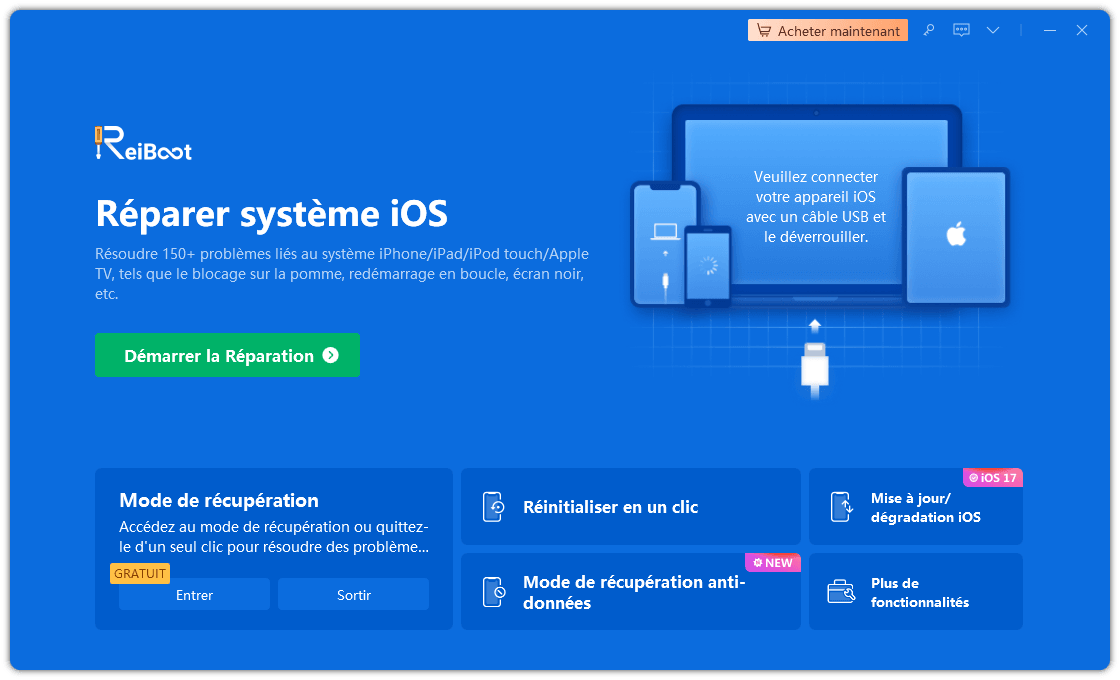
Le système vous demandera comment vous souhaitez réparer votre appareil. Appuyez sur la réparation standard afin de ne pas perdre vos données, lisez la note et continuez.

Procédez au téléchargement du dernier package de micrologiciel. Ce package peut prendre un certain temps à télécharger.

Une fois que votre package de micrologiciel a été téléchargé, cliquez sur "Démarrer la réparation standard" pour la récupération du système.

Une fois la réparation terminée, votre appareil iOS redémarrera automatiquement et toutes vos données ne seront pas supprimées.

Terminons notre guide sur la résolution du problème du blocage sur le logo Apple de l'iOS 17 ici. Lors de la mise à jour vers la dernière version d'iOS, il ne fait jamais de mal de s'assurer que votre appareil dispose d'une batterie suffisamment chargée et que la connexion Internet est stable. Même si vous préparez tout correctement, vous pouvez quand même rencontrer quelques problèmes. Maintenant, vous pouvez soit essayer différentes méthodes pour résoudre le problème, soit utiliser un outil expert comme Tenorshare ReiBoot pour réparer votre iOS en un seul clic. Vous pouvez également l'utiliser pour mettre votre appareil en mode de récupération ou le sortir de ce mode gratuitement.

Tenorshare ReiBoot -Résoudre les problèmes iOS
puis rédigez votre avis
Par Adrien Leroy
2025-12-10 / Réparer iPhone